Vous avez un Nas Synology, mais comme moi, vous souhaitez aller plus loin que CloudStation, la solution maison de Synology.
Vous avez certainement entendu parler de Nextcloud, un fork d’Owncloud qui a bien grandi et évolué !
Des clients destkop (Windows, Mac, Linux) et mobile (Android, iOS, Windows 10) sont disponibles, permettant d’arriver au niveau d’un Google Drive, Onedrive, Dropbox etc. sans sourciller. Malheureusement, le paquet n’existe pas nativement sur Synology, imposant une installation manuelle, loin d’être irréalisable mais qui demande quelques tours de passe-passe.
PRÉREQUIS
Commençons par installer et activer les paquets nécessaires, en passant par le Centre de paquets de Synology :
- WebStation
- Serveur Apache 2.4
- PHP 7.0
- MariaDB 10
- phpMyAdmin
Créons dès à présent le dossier dans lequel les données de votre Nextcloud seront stockées : il est préférable que celui-ci soit séparé hors du dossier web, et différent du dossier d’installation de Nextcloud.
Rendez-vous dans File Station ou directement dans le Panneau de Configuration de Synology pour créer un nouveau dossier partagé, « Nextcloud » ou « Nextcloud Data » par exemple. Sélectionnez l’emplacement de ce dossier sur vos volumes, puis appliquez pour finaliser la création. Vous pouvez choisir de chiffrer ou non le dossier, de cacher le dossier des utilisateurs sans droits etc.
CONFIGURATION PRÉALABLE
Si vous utilisez déjà des bases de données sur votre NAS, vous pouvez passer directement à la partie Installation de cet article.
Base de données
Une fois MariaDB 10 installé et activé, il faut ajouter un mot de passe, ce dernier étant vide par défaut. Lancez MariaDB 10 puis cliquez sur « Changer le mot de passe MariaDB », et ajoutez-le à votre gestionnaire de mots de passe préféré 😉
Connectez-vous à phpMyAdmin pour créer un utilisateur dédié à votre Nextcloud à l’aide de l’identifiant ‘root’ et du mot de passe choisi précédemment (soit en cliquant sur l’icône de l’interface web du Synology, soit en vous rendant directement sur domaine.tld/phpMyAdmin). Dans l’onglet Comptes d’utilisateurs, cliquez sur « Ajouter un compte d’utilisateur ».
Entrez le nom de l’utilisateur voulu, sélectionnez « localhost » et choisissez un mot de passe fort. Cochez également la case « Créer une base portant son nom et donner à cet utilisateur tous les privilèges sur cette base. »
WEBSTATION
Ouvrez WebStation, sélectionnez dans les paramètres généraux Apache 2.4 et PHP 7.0, et activez « Site Web personnel » si ça n’est pas le cas
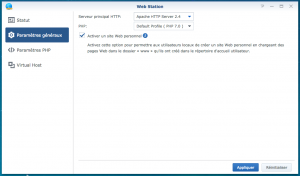
Nous allons commencer par modifier le champ open_basedir en ajoutant le chemin du dossier Data de Nextcloud (Le dossier créé précédemment), précédé de » : « , soit « :/volume2/Nextcloud », en choisissant bien le volume de votre dossier partagé.
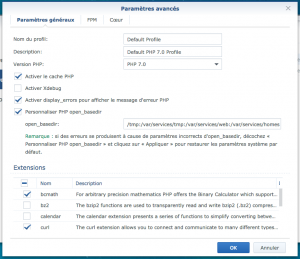
Dans l’onglet Cœur, configurez les lignes suivantes pour utiliser MariaDB 10 :
INSTALLATION
DÉPLOIEMENT DE NEXTCLOUD
Première étape, télécharger Nextcloud depuis le site officiel
Déposez le fichier zip dans votre dossier /web via FileStation, puis dézippez son contenu à la racine de /web. Vous devriez obtenir un dossier /nextcloud.
Il s’agit maintenant d’attribuer les bonnes permissions aux différents fichiers et dossiers : il va vous falloir personnaliser le script ci-dessous en fonction des dossiers dans lesquels vous avez installé Nextcloud et le dossier choisi pour les data, puis enregistrez le fichier sur votre serveur dans un fichier « script.sh » que vous stockerez sur votre serveur, afin de l’exécuter en SSH (vous pouvez aussi exécuter commande après commande directement en SSH)
[snippet slug=nextcloud-bash-droits lang=bash]
Il suffit maintenant d’exécuter le script depuis son dossier :
[snippet slug=nextcloud-sudo-script lang=bash]
CONFIGURATION DE NEXTCLOUD
Et voilà ! il ne vous reste plus qu’à accéder à l’adresse domaine.tld/nextcloud, et remplir les champs avec les infos suivantes :
Attention ! il faut absolument que l’utilisateur créé soit « admin » pour le premier utilisateur créé, un bug empêchant d’accéder à l’utilisateur / de configurer une adresse mail ou de changer le mot de passe si vous choisissez un autre nom d’utilisateur.
Database :
- Choisir MariaDB
- Database user : celui que vous avez créé
- Database password : celui que vous avez créé
- Database name : normalement le même que le user
- Adress : 127.0.0.1:3307 si vous êtes sur MariaDB 10 (et non localhost !)
Il n’y a plus qu’à cliquer sur Finish Setup !
Une fois l’installation terminée, accédez à l’onglet Utilisateurs pour créer votre utilisateur, entrer votre mot de passe et votre email, voire ajouter l’utilisateur dans le groupe admin.
CONFIGURER VOTRE CLOUD SUR UN SOUS-DOMAINE
Première étape, déclarer le sous-domaine dans la zone DNS de votre fournisseur de nom de domaine (ou registrar) et effectuer une redirection CNAME vers le domaine pointant sur votre NAS.
Dans Web Station, onglet Virtual Host, cliquer sur Créer puis entrer le nom de domaine souhaité dans le champ « Nom d’hôte », « cloud.domaine.tld » par exemple.
- Les ports par défaut (80 / 443) devraient convenir (sauf en cas de configuration particulière).
- Dans le champ « Racine du document », cliquer sur « Parcourir », puis sélectionner le dossier nextcloud dans le dossier web.
- Activez le HSTS, optionnellement le HTTP/2, et sélectionnez Nginx en serveur web, ainsi que le profil PHP 7.0.
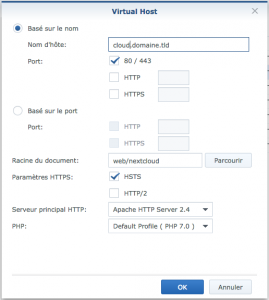
Par sécurité, Nextcloud empêche l’accès depuis des domaines non déclarés. Il va donc falloir ajouter votre sous-domaine au fichier de configuration.
Connectez-vous à nouveau en SSH à votre serveur (en super utilisateur) comme précédemment, puis rendez-vous dans le dossier /volume1/web/nextcloud/config/
Ajoutez votre sous-domaine en éditant le fichier « config.php » :
[snippet slug=nextcloud-config lang=bash]
Sauvegardez votre fichier puis quittez.
Vous pouvez maintenant accéder à votre Nextcloud depuis votre sous-domaine en toute sécurité 🙂
A vous la gestion autonome de vos données, l’installation d’extensions, des applications mobiles et pour ordinateur et mettre en place la synchronisation de vos données !
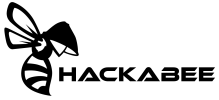
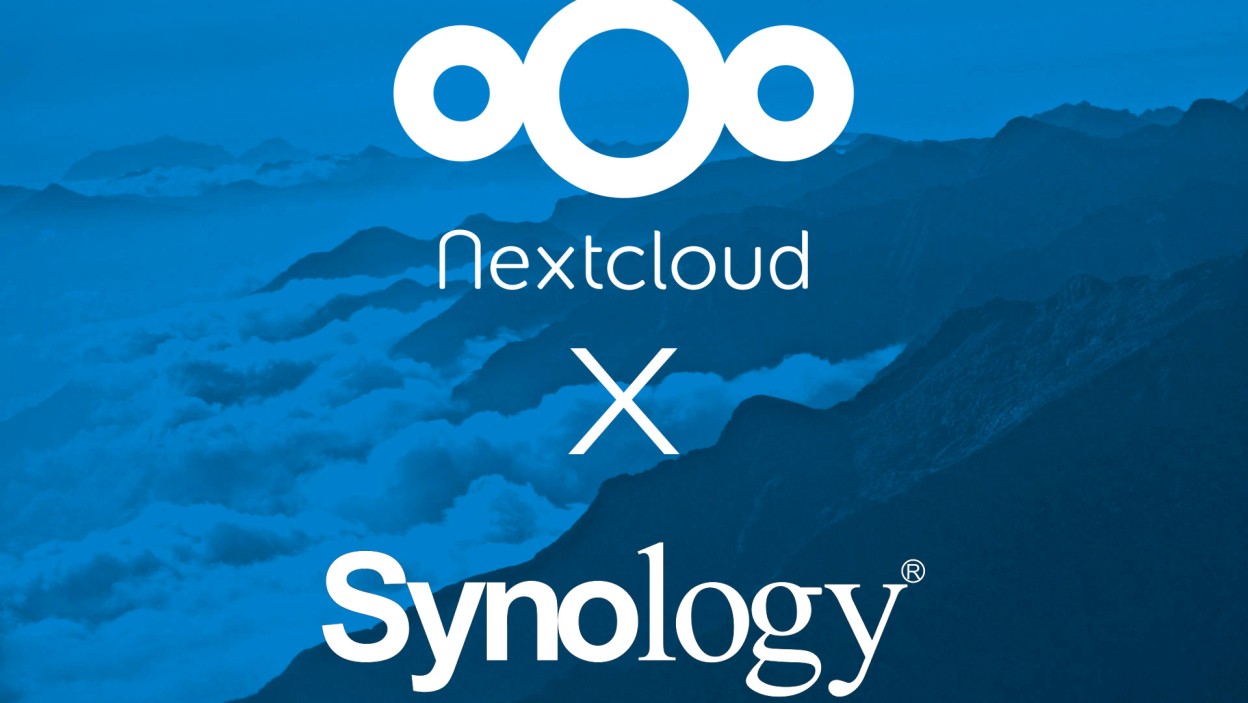
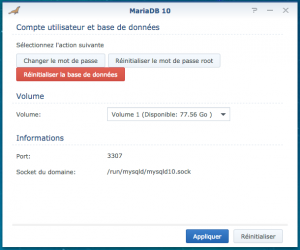
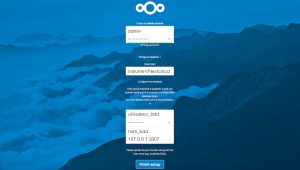

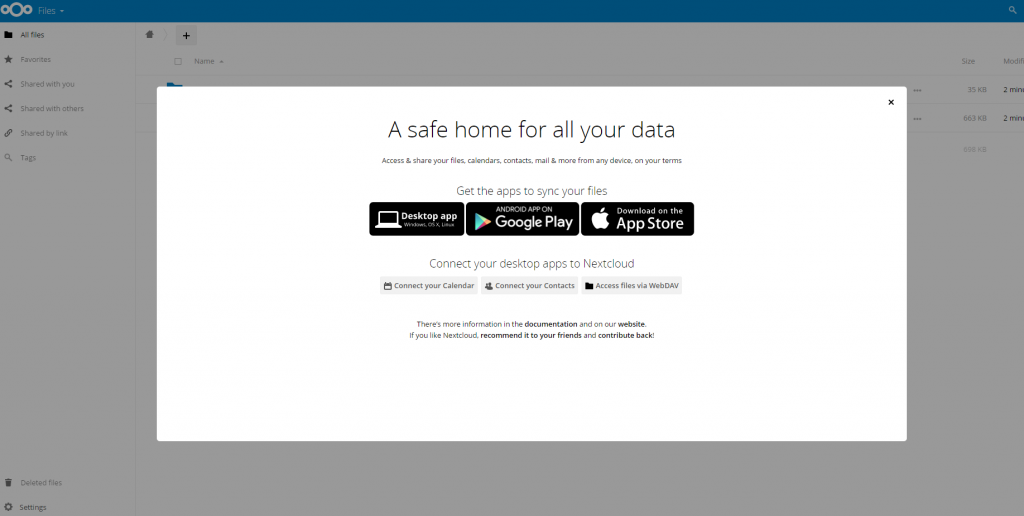
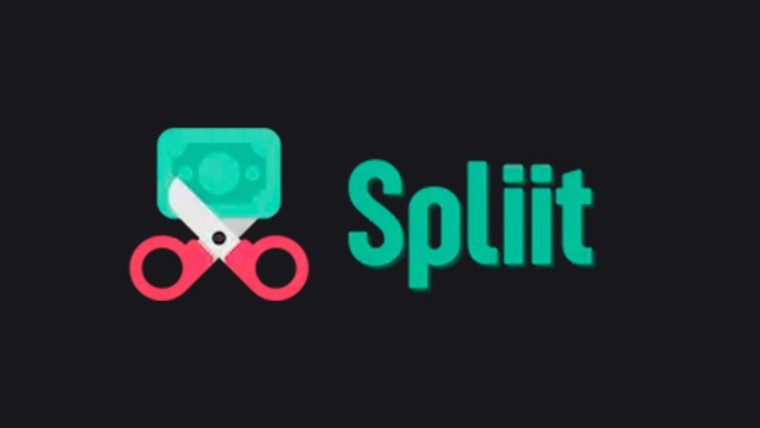
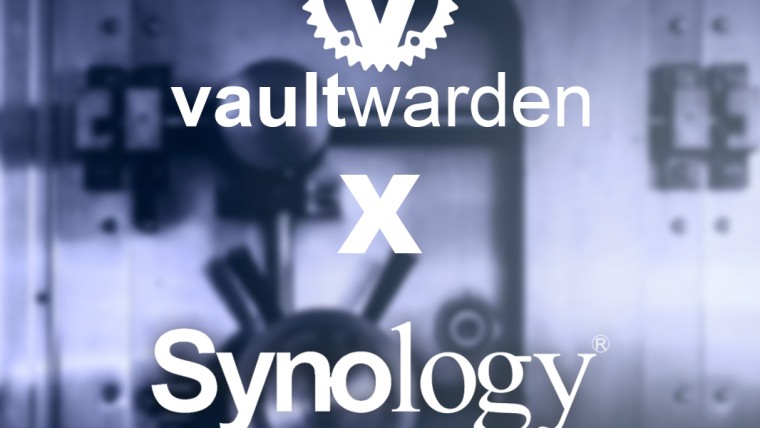

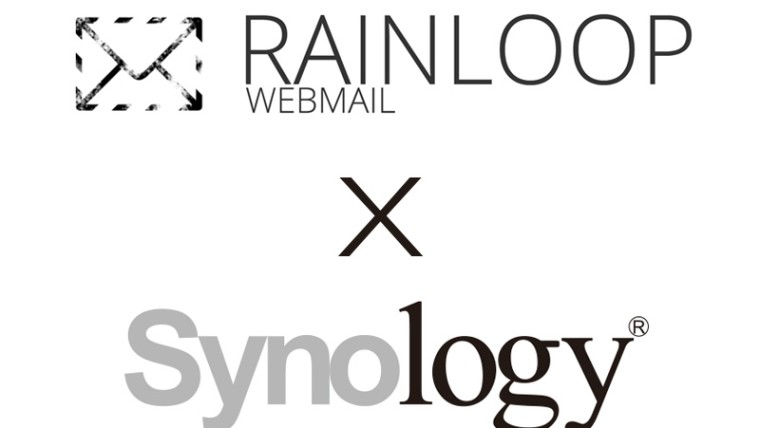

46 Réponses à Installer Nextcloud sur son NAS Synology en une poignée de minutes ! (Sur DSM 6)
Hello superbe source d’informations.!!!
Je ne comprend pas une chose: Pourquoi passer sur NEXTCLOUD??? DSM de synology propose déja ces fonctionnalités:
drive, calendar, contact, note apps, serveur mails, client mail …
pourquoi passer sur next cloud ? j’esssaie de comprendre ce que nextcloud a de plus plus que synodsm( derniere version)
Merci !
Il y a plusieurs raisons pour lesquelles utiliser Nextcloud à la place ou en plus de DSM :
– Nexcloud est plus simple à utiliser : tout est dans une seule interface, bien plus légère et ergonomique (ok, c’est personnel).
– il est open-source et libre, donc installable sur n’importe quelle machine (même un serveur en ligne). DSM n’est pas open-source, et impose ainsi d’utiliser un serveur Synology. Si demain vous décidez de changer de machine, vous pouvez transférer les données du premier, mais pas du second (à moins de racheter chez eux).
– il bénéficie d’une large communauté, à laquelle vous pouvez participer pour demander des fonctionnalités, voir sur http://github.com/nextcloud/
– il possède bien plus de fonctionnalités (voir Spreed, pour faire de la visio / partage d’écran), a un mécanisme de fédération pour échanger des fichiers facilement avec un autre utilisateur de Nextcloud, un payer vidéo bien plus léger et efficace que DSM vidéo, etc.
L’essayer, c’est l’adopter 🙂
Merci pour ta réponse.
Effectivement pour l’open source et les valeurs je dis oui .
Le tout dans une seul interface est aussi cool je dois le reconnaitre. La ou DSM conjugue mail peut lier mail et contact sans les mettre sous lameme interface. Tu peux aussi te créer un Bureeau virtuel personalisé pour accéder à tes appli. Ou te faire une web pages avec des liens direct. Ou des urls Direct.
Sud SM si vous décidez de changer de machine vous avez accès a vos données . Dsm a 2 type de sauvegarde, une sauvegarde propriétaire SYNO qui a l’avantage de donner une réinstallation complète rapide sur un nouveau serveur et une sauvegarde brute des fichiers sur disque usb ou via rsync sur le réseau.
DSM donne la possibilité d’installer d’autre application de sa bdd ou des aplli web via un serveur web ou du docker.
Chez DSM on a aussi tout l’ avantage des outils de sauvegarde auto (brut incrementiel ..) et maintenance réseau …
je ne suis pas pro DSM. je me questionne… je compare…
L’interface tout en un de nextcloud est un vrai plus tout en un et des outils de visio, DECK ( trello) … sont de vrai plus.
Salut mec, merci pour le tuto jsui pas un noob de l’informatique mais pour installer qqch sur un syno en ligne de commande j’avais besoin d’aide, j’ai réussi à gérer en installant putty et en suivant tes propositions mais j’ai toujours un soucis de « No input file specified » comme si php voyais pas les fichiers de démarrage de l’index nextcloud, une idée? J’ai vérifié les : dans webstation et les commandes j’ai réussi à aller en root en démarrant admin par putty mais je ne vois pas l’execution des commandes est-ce normal? Une idée? C’est un peu l’erreur 404 de php je le conçois mais bon…
Salut Agibi,
Pour commencer, est ce que tu as bien configuré l’open_basedir du profil PHP utilisé sur ton Syno ? Tu devrais avoir /tmp:/var/services/tmp:/var/services/web: au minimum dans le champ open_basedir pour pouvoir exécuter ton php 🙂
Bonjour,
J’ai bien suivi tout le tuto mais à partir du certificat de sécurité, il n’y a plus d’aide.
As tu un lien qui explique comment faire ou des copies écran des paramètres à saisir pour le créer?
J’ai essayé de continuer mais le fichier config.php n’existe pas et lorsque j’essaye de copier le paramétrage décrit dans un nouveau fichier, je n’arrive pas à sortir du fichier config.php.
Bref j’y suis presque mais j’aurais encore besoin d’aide…
Merci
Hello Tukse,
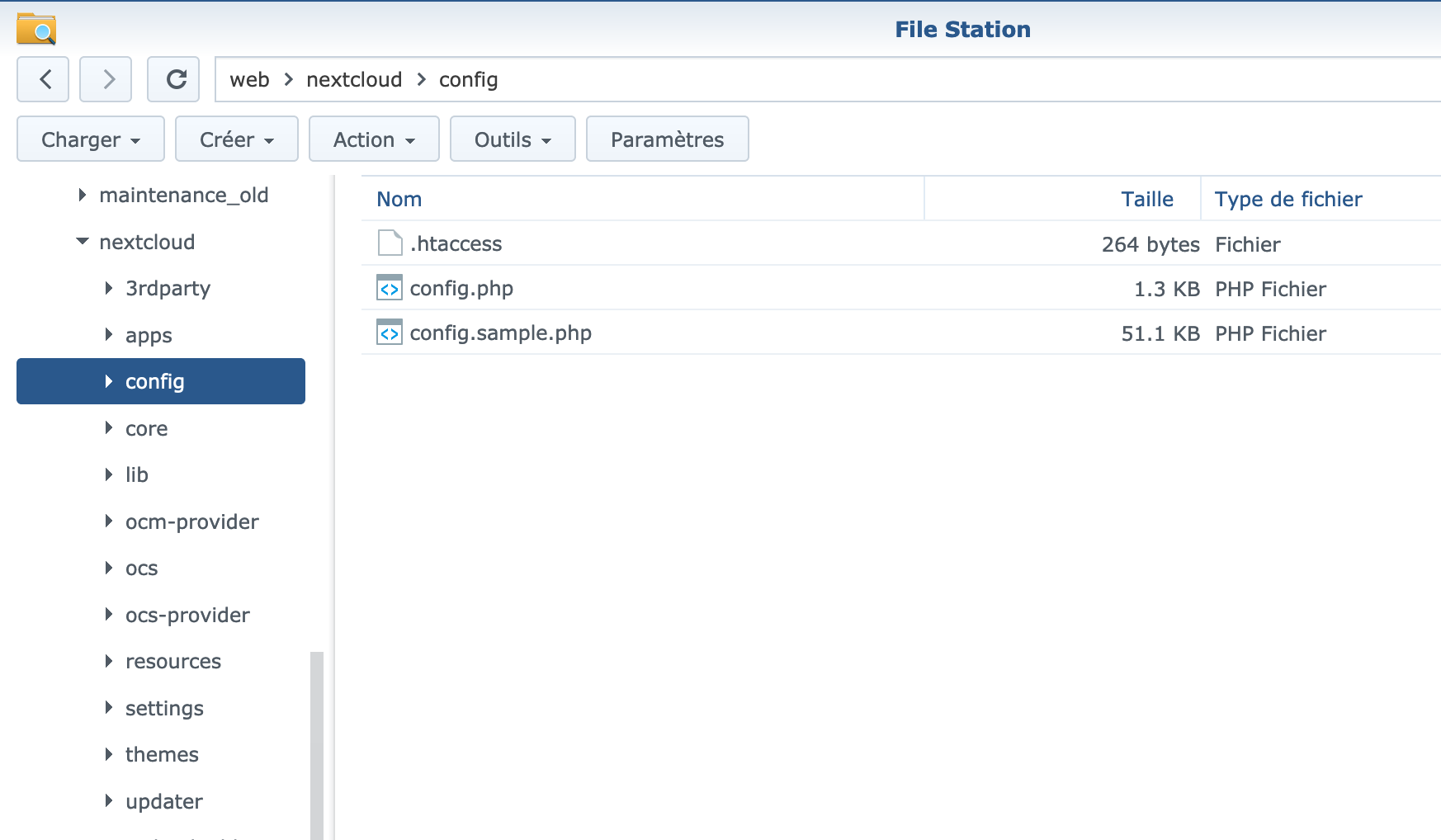
Le fichier config.php se trouve dans le dossier config de l’installation de ton Nextcloud, que tu as normalement décompressé dans le dossier web de ton Synology (Mon dossier web étant dans le volume1, le chemin est donc /volume1/web/nextcloud/config).
Une fois ton fichier édité, si tu utilises Nano par exemple, tu peux sauvegarder le fichier avec contrôle + O, puis quitter l’éditeur en appuyant sur contrôle + X
Tiens-nous au courant !
Hello Raphael,
ouhlala, je n’en suis pas encore là mais j’y reviendrais car j’ai un manque d’info sur les 3 dernières étapes ! :o)
quand tu dis accèder à domaine.tld/nextcloud, tu parles dans le navigateur? car ça ne m’amène nul part cette adresse?
Merci
En effet ! Tu as déjà déclaré un domaine ? Sinon envoi moi un message via le formulaire de contact qu’on voit ensemble comment résoudre ton problème 🙂
Bonjour, bon ça fait 2 semaines que j’essaye de laisser un message via le formulaire de contact mais je ne tombe que sur une erreur 504….
Bonjour et merci pour ce super tuto,
j’ai deux questions :
– avant de modifier mon config.php, je tombe bien sur mon nextcloud qui me dit que le domaine est interdit mais lorsque je modifie le config.php, je tombe sur une erreur 404. Je ne comprends pas.
– est-ce possible d’interdire l’accès via l’IP du serveur ou de rediriger l’IP vers nextcloud (là je tombe sur une autre appli et je ne souhaite pas qu’elle soit accessible à distance.
Pour info, par défaut nano n’est pas présent sur synology, il faut utiiliser vi : sudo vi conf.php
N’étant pas moi même habitué à utiliser vi, quelques repères : taper i pour editer, esc pour sortir de l’édition, 😡 + entrer pour sauvegarder et quitter et :q +entrer pour quitter.
Autre info, je pense qu’il est intéressant de configurer un serveur email dans les paramètres en cas de pertes de mots de passes.
Merci d’avance.
Hello Flo,
Merci pour ton message 🙂
Comment fais-tu la modification de ton fichier config ? (Depuis quelle interface, avec quel utilisateur..?) Attention, il ne faut pas faire la modification depuis le File Station de Synology, au risque de casser les droits d’accès et le propriétaire du fichier 🙂 (Merci Syno…)
Le propriétaire de ce fichier devrait être http:http, vérifie que c’est bien toujours le cas !
Pour ce qui est de ne pas autoriser l’accès à ton Nextcloud depuis l’adresse IP, il suffit de supprimer cette ip dans la section ‘trusted_domains’, tu devrais alors obtenir ce message en tentant de t’y connecter via un domaine non autorisé :
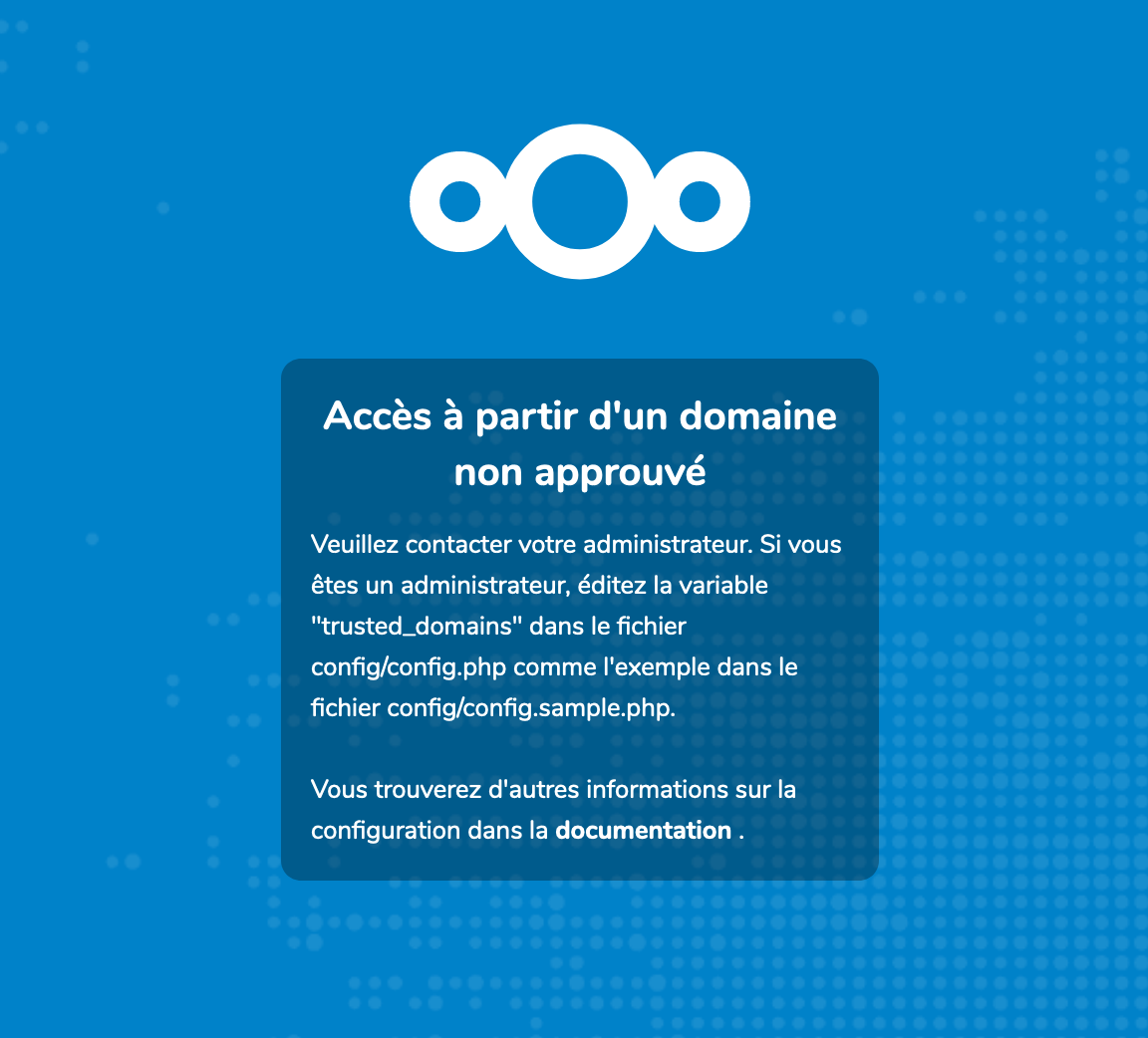
Bonjour et merci pour cette réponse super rapide,
– j’édite avec vi eh ssh bien sûr.
Les droits sont bien toujours http:http, d’ailleurs quand j’enlève la ligne
1 => ‘documents.mondomaine.fr’,
j’arrive bien à nouveau à l’écran « Accès à un domaine non approuvé ».
Quand je garde la ligne j’ai un 404. (j’enlève j’ai l’écran bleu, j’ajoute, j’ai 404)
– Ma première ligne est l’accès IP local (pour y accéder en locale) mais je n’ai pas l’ip distant dedans.
En revanche, quand j’entre mon ip distant 109.xxx.xxx.xxx je tombe sur une autre appli que j’utilise en local. En je ne veux pas ça. Quand je n’ouvre pas le port 80, je tombe sur l’interface de connexion de mon modem, je ne veux pas ça non plus. Je présume que c’est Nginx ou Apache qu’il faut régler ici.
Merci d’avance si tu as des pistes et encore merci pour le tuto.
– Finalement, j’ai modifié mon virtualhost, je suis passé de Nginx à Apache 2.4 et ça fonctionne à distance sans soucis.
– Pour l’accès à l’autre application, j’ai virer l’ouverture du port 80 (plus besoin après la fin du tuto), je tombe maintenant sur l’interface de mon modem, j’ai changé le login et le mot de passe pour des trucs bien bourrins (longs et aléatoire).
Je pense que ça ira comme ça.
Merci encore.
Bonjour,
auriez vous une idée ou une solution pour avoir une synchronisation entre nextcloud et des dossiers du NAS ?
Est-ce possible en directe ?
Je veux faire ceci :
Dossiers sur compte admin partagés avec différents users.
Dossier 1 avec user 1, dossier 2 avec user 2, etc.
Les documents à mettre dans chaque dossiers sont déjà sur le NAS que j’utilise chaque jour avec d’autre personne comme centre de données partagées.
J’ai bien imaginé installé l’app nexcloud sur mon ordi pour synchroniser les différents dossiers sur l’ordi puis synchroniser les différents dossiers du NAS avec syncthing vers mon ordi dans le dossier nextcloud.
C’est un peu fastidieux et générateur de conflits.
Je souhaiterais pourvoir faire un dossier partagé sur le NAS, synchronisé dans nextcloud (sur le même NAS), et juste mettre dans les liens vers chaque dossiers au besoin.
Ça fait moins de synchro, sans intermédiaire de l’ordi (qui peut être éteint ou en déplacement) et moins de données dupliquées inutilement.
Merci d’avance.
Bonjour,
pour synchroniser le dossier nextcloud dans le NAS et ainsi pouvoir manipuler les fichiers et dossiers via l’explorer, il suffit d’utiliser l’application Nextcloud de synchro pour ordi et de synchro nextcloud dans le NAS directement \\NAS\Dossier à synchroniser.
Ça semble marcher sans soucis et sans soucis de droits (j’avais des soucis avec syncthings)
Bonne journée.
Salut,
Je cherche également à rajouter des dossiers partagés dans le syno pour qu’ils soient accessibles via nextcloud.
Help
Merci
JC
Salut Jean Charles, je ne me suis encore jamais posé la question : j’investigue et je publie ça si je trouve une méthode !
Bonjour
Je suis en train de suivre le tuto par contre moi j’ai un souci pour activer site web personnel car ça m’indique que je dois installer http 5.2 et php 5.6.
Est ce normal ?
Hello Scorp, les dernières versions de Nextcloud imposent d’utiliser au minimum PHP7, où rencontre-tu ce message ?
Bonjour,
J’ai le même souci que Scorp : au moment d’autoriser la création de site web personnel dans Webstation (case à cocher), la case ne peut pas être cochée. Une info est donnée : il faut installer Apache http 5.2 et php 5.6 pour pouvoir cocher la case. Est-ce vraiment indispensable de cocher cette case ?
Si tu ne peux pas activer le site Web personnel dans Webstation, c’est qu’il te manque Apache HTTP Server 2.2 et PHP 5.6 qui doivent obligatoirement être installés et activés (Allez comprendre pourquoi)
https://www.synology.com/en-global/knowledgebase/DSM/help/WebStation/application_webserv_general
salut merci pour ce tuto
j’aimerai faire cette installation sur xpenmology :
est-ce que je procède de la même façon
sinon je recherche serveur cloud soit gratuit soit le moins chère possible..
merci d’avance
Bonjour Olivier,
Un Xpenology se comportant comme un Synology natif, tu peux réaliser l’installation exactement de la même manière !
Bonne installation !
Si tu recherches de quoi installer Nextcloud facilement et rapidement, tu peux aussi te tourner vers la solution open source et tout-en-un (et français, cocorico 🐓) Yunohost, installable en quelques clics sur un Raspberry pi !
merci Raphaël pour ta réponse Rapide et pour ces infos
j’aimerai pour moi ma famille et aussi pour les clients pourvoir proposé
un cloud privé avec nextcloud sans me ruiné .. donc je cherche .. une (des) solution (s) à moindre Cloud .. coût … mdr (pas fait ex-prêt)
Tu peux tester des solutions d’hébergement plus ou moins coûteuses, avec plus ou moins d’option, en allant juste un œil sur la liste disponible ici : https://nextcloud.com/signup/ (Nextcloud y propose des offres limitées mais gratuites pour tester).
Bonjour,
Tout a fonctionné pour moi.
Seulement, je n’ai pas fait gaffe que ça allait me créer un espace « NextCloud ».
En fait, je bosse dans l’Education Nationale, et on nous a attribué un cloud académique NextCloud (cloud.ac-nancy-metz.fr) . L’idée, c’est de synchroniser ce cloud (déjà existant) avec mon Synology.
Y a-t-il une solution?
Merci.
Tu peux accéder à des fichiers ou répertoires d’un Nextcloud à l’autre en partageant le fichier depuis cloud.ac-nancy-metz.fr à utilisateur@tonadressenextcloudperso (tu vas avoir une notification te demandant si tu acceptes le partage)
Pour une synchronisation permanente des répertoires (au cas où l’un d’eux disparaisse, par exemple), je ne sais pas, mais je suis preneur 🙂
Bonjour,
J’essaie maintenant depuis plusieurs jour de finir l’installation de nextcloud sur mon synology mais impossible.
J’ai controlé, et recontrolé plusieurs fois l’ensemble des parametres , recommencer l’install à zero mais j’ai toujours le meme pb.
A la fin de la config (quand je clique sur terminer l’installation) j’ai toujours cette erreur :
Error while trying to create admin user: Failed to connect to the database: An exception occurred in driver: SQLSTATE[HY000] [2002] Connection refused
Le user est bien créé et la base aussi, le mot de passe est complexe comme recommandé mais rien a faire
N’etant pas un utilisateur des bases de donnes je seche.
Si vous avez une idée pour debloquer la situation ca m’aiderais enormement
MErci
il va falloir que l’on reteste : j’espère qu’une modification de DSM n’a pas cassé l’installation (si d’autres personnes ont expérimenté, qu’ils/elles se fassent connaître !).
Hello Stéphane,
Quelle adresse mettez vous dans le champ « adresse de la base de données »?
Il faut mettre 127.0.0.1 (et non le nom de domaine), et complété en fonction de la version de Maria DB utilisée par :3306 (Maria DB 5) ou :3307 (Maria DB 10, mais il faut également corriger la configuration de PHP)
Quelle version de MariaDb utilisez vous ?
Salut, j’ai suivi à la lettre ton tuto sui est super
j’arrive bien à voir mes fichiers Excel word etc…
quand je clique sur un fichier, le système m’affiche « ONLYOFFICE est indisponible. Veuillez contacter votre administrateur »
je ne sais pas comment corriger ce problème
merci d’avance
cordialement
Le bug a été remonté du côté de Nextcloud. On attend de leurs nouvelles… 🙁
https://github.com/nextcloud/documentserver_community/issues/102
Hello,
je ne pense que cela soit un bug, il doit manquer qqchose à faire dans la config
en fouillant dans le code, j’ai trouvé d’ou ça vient
dans le répertoire : nextcloud\apps\onlyoffice\js fichier editor.js
il y a cette condition: ligne 52 à 55
if (typeof DocsAPI === « undefined ») {
displayError(t(OCA.Onlyoffice.AppName, « ONLYOFFICE cannot be reached. Please contact admin »));
return;
}
faut comprendre pourquoi DocsAPI retourne « undefined »
je pense que le problème vient de l’Adresse du service d’édition de document dans les paramètre ONLY OFFICE
tu as quelle valeur stp dans
Adresse du service d’édition de document
moi j’ai https://nextcloud.xxxxxxxxx/index.php/apps/documentserver_community/
xxxxxxxx = mon nom de domaine synology.me
j’ai changé la valeur en virant le index.php: https://nextcloud.xxxxxxxxx/apps/documentserver_community/
je n’ai plus l’erreur mais une page blanche quand j’essaye d’ouvrir un doc
merci d’avance,
Le « index.php » semble important, puisque cette erreur a été relevée ici et que le template semble bien être :/index.php/apps/documentserver_community/
https://
j’oubliais,
en changeant l’adresse du service d’édition de document dans les paramètre only office
ça sauvegarde mais j’ai l’erreur suivante : rreur durant la tentative de connexion (cURL error 51: SSL: no alternative certificate subject name matches target host name ‘nextcloud.xxxxxxxx.synology.me’ (see http://curl.haxx.se/libcurl/c/libcurl-errors.html))
j’ai remplacé mon nom de domaine par xxxxxxxxx
Hello…
merci pour le tuto.. je suis coincé à cette étape :
Dans l’onglet Cœur, configurez les lignes suivantes pour utiliser MariaDB 10 :
mysqli.default_port 3307
mysqli.default_socket /run/mysqld/mysqld10.sock
En effet dans l’onglet coeur je n’ai que ceci :
Dans l’onglet Cœur, configurez les lignes suivantes pour utiliser MariaDB 10 :
mysqli.allow_local_infile
mysqli.default_host
mysqli.default_pw
mysqli.default_user
mysqli.max_persistant
mysqli.rollbak_on_cached_plink
Newb de chez newb…
Merci si ….
Bonjour
Je rencontre plusieurs erreur avec l’installation au moment de passer au SSH.
Lorsque j’essai d’executer le script, il m’indique une erreur a la ligne 2 « R »
J’ai donc décider de saisir les lignes de commande directement en SSH. Ca fonctionne bien jusqu’a la ligne
find /volume1/web/nextcloud/ -type f -print0 | xargs -0 chmod 777
j’ai une erreur avec le message :
find: ‘/volume1/web/nextcloud/’:Permission denied
chmod: missing operand after ‘777’
Est ce que j’aurai oublié quelque chose ?
Je me suis loggué en SSH via mon compte Perso qui est dans le groupe Admin.
Pouvez-vous essayer la même manip mais en root, avec le même mot de passe que votre première session admin créée sur votre Synology ?
Bonjour
Toujours le meme probleme. Ca ne résout pas le soucis, du coup j’ai attribué moi meme des droits en L/E au dossier NEXTCLOUD placé sur le repertoire volume1/web.
J’arrive a la configuration, sauf qu’au moment de « terminer l’installation », un message d’erreur indique « Impossible de créer, ou d’écrire dans, le répertoire des données /volume1/Nextcloud » alors que ce dossier dispose d’une autorisation en L/E pour le groupe http.
Je ne comprends pas, ni pourquoi je n’arrive pas a executer le script, ni pourquoi je ne parviens pas a finaliser l’installation…
Bonjour,
Merci pour ce tutoriel.
Malheureusement ca ne fonctionne plus chez moi.
Il a fonctionné puis je suis passé de PHP 7.2 à PHP 7.3 (je n’ai pas trouvé PHP 7.4).
Et depuis j’ai ce message d’erreur :
Internal Server Error
The server encountered an internal error and was unable to complete your request.
Please contact the server administrator if this error reappears multiple times, please include the technical details below in your report.
More details can be found in the server log
Une piste ?
Fabrice.
Bonjour Fabrice, peux-tu jeter un oeil dans les logs d’Apache pour voir ce qui se passe ? (trouvables dans /var/log/httpd ) et dans les logs de Nextcloud ? (fichier nextcloud.log qui se trouve dans le dossier data)
Bonjour,
merci beaucoup pour ce tutoriel détaillé.
Je suis débutant en informatique. Je souhaiterais installé Nextcloud sur mon nas synology. Après avoir édité script.sh, vous précisez que ce fichier est à déposer sur le serveur. C’est là que je coince.
Est-ce à dire que le synology ne va pas faire office de serveur ? et qu’il faut avoir une offre auprès d’un fournisseur ? ou juste un nom de domaine ?
Dans ce cas, quel est l’intérêt de stocker les données sur le nas ?
Ou alors, je suis perdu… Je dois installer ce fichier quelque part sur mon nas. Mais où ?
Pardonnez ces questions de débutant …
Merci d’avance pour votre aide.
Bonjour,
J’ai suivi le tuto (fort bien fait ! Merci !) mais je tombe sur une erreur :
Error while trying to create admin user: Failed to connect to the database: An exception occurred in driver: SQLSTATE[HY000] [2002] Connection refused
lors de la première connexion pour créer le user admin.
Je ne vois pas d’où cela vient.
Merci
Je me réponds à moi-même :
Dans MariaDB, la case « Activer TCP/IP » n’était pas cochée … forcément, ça marche moins bien !
Déployer Xpenology sur Proxmox (et ajouter les disques en passthrough)
Synology – Créer un dossier partagé sur un disque externe
Installer Vaultwarden sur Synology (DSM7) via Docker
Activer le copier / coller sur la console d’une machine virtuelle VMware ESXI
Installer Restreamer sur son Synology
Synology – Créer un dossier partagé sur un disque externe
Installer Spliit sur son serveur
Déployer Xpenology sur Proxmox (et ajouter les disques en passthrough)